|
On
commence
1. Ouvrir votre
image''fond_steampunk_15.jpg''/Transformer arrière plan
en calque Raster 1
2. Effets - Modules
Externes - Flaming Pear /Flexify2
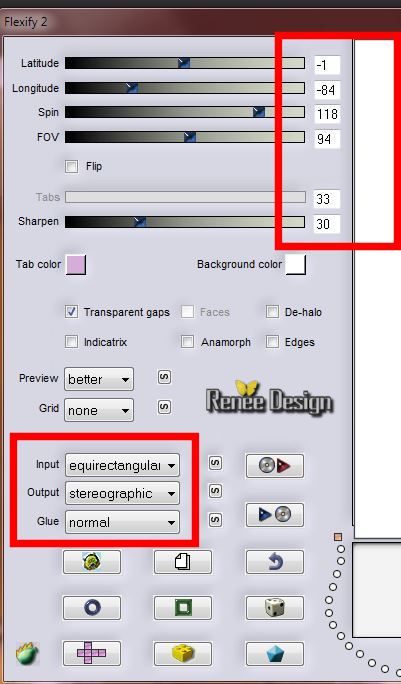
3. Calques - dupliquer
- Se placer sur le calque
du bas le raster 1
4. Effets - Modules
externes - Filters Unlimited 2.0
-Tramage - Cirquelate mettre à 102
- Revenir sur le calque du
haut ( Copie de Raster 1)
5. Calques - Charger
un masque a partir du disque / charger le masque masque
''1217491303_masques''
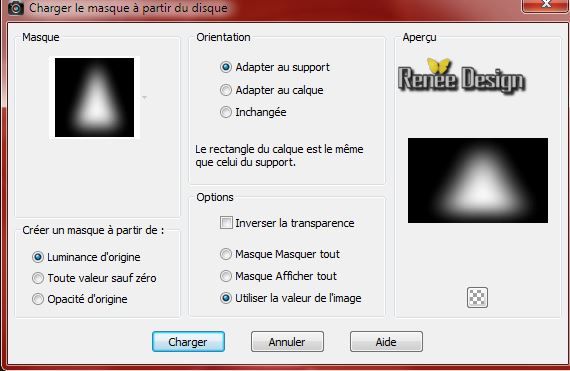
- Calques - fusionner le
groupe
6. Mettre le calque en
mode Luminance
- Revenir sur le calque du
bas (le raster1)
7.
Effets -Modules Externes - Nick Software Color
Effex Pro 3/Bi Color Filters / Brown /set 1
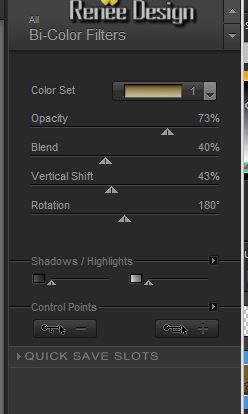
- Palette des couleurs
mettre en avant plan la couleur#8f4300 et en arrière
plan #cea106
8. Préparer un dégradé
Radial configuré comme ceci
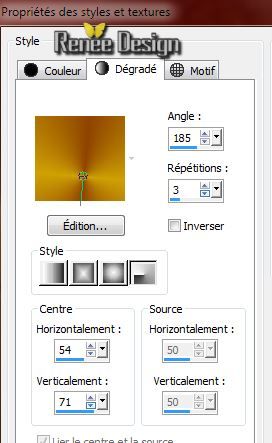
- Revenir en haut de la
palette des calques
9. Calques - Ajouter un
nouveau calque
- Pot de peinture Le remplir du dégradé
10.
Effets - Modules externes - Filters Unlimited 2.0 - Tramage - we make Headlights
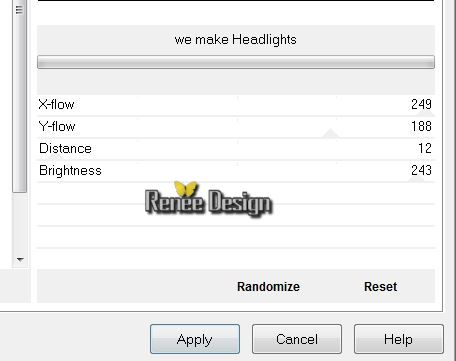
11.
Effets - Modules Externes -Transparency - Eliminate black
12.
Effets - Effet d'image - Décalage
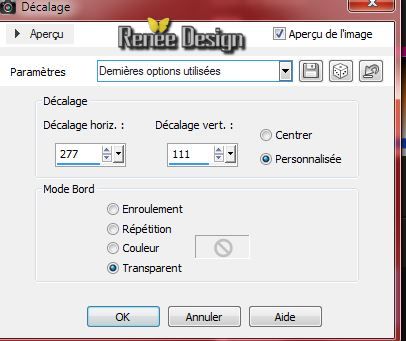
13. Calques dupliquer
- Image Miroir / Calques - fusionner
le calque du dessous
14. Calques - dupliquer
15. Effets - Effets d'image
- Mosaïques sans jointures
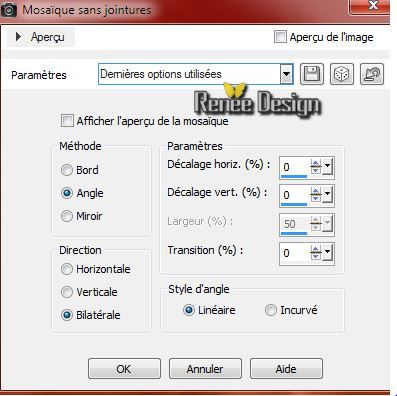
16.Effets - Effets de
Distorsion - Coordonnées polaires
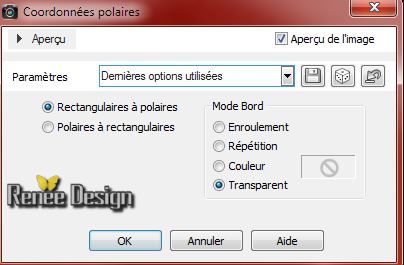
17. Mettre le calque en
mode Ecran
- vous en êtes là
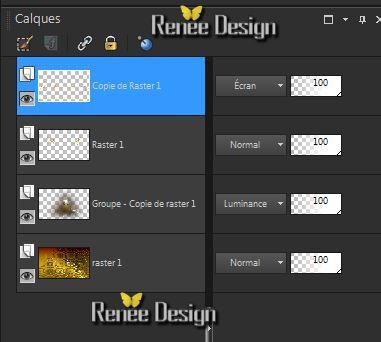
18. Activer le
tube''steampunk_16_forme.pspimage''/ Editer copier -
Editer coller en place comme nouveau calque
19. Effets - Effets d'image
- Décalage
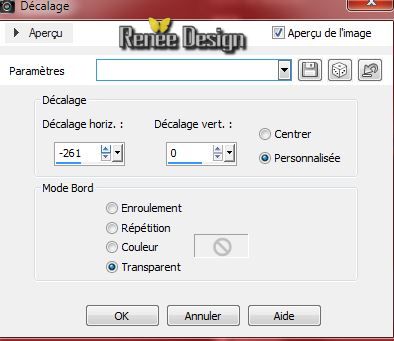
- Calque en mode Eclaircir
et son opacité a 48
20. Sélections - Charger-
Enregistrer une sélection à partir du disque - Charger
la sélection ''steampunk16_1''
21. Calques - Ajouter un
nouveau calque
22. Pot de peinture
/Opacité a 65 -Remplir la sélection de blanc
Désélectionner
23.
Effets - Modules externes - Alien Skin EyeCandy 5 -
Impact - Bevel / Preset ''steampunk16_bevel''
24. Effets - Effets de
Réflexion - Miroir rotatif

25. Mettre le calque en
mode Luminance H (pour mieux voir l'effet suivant on
changera après)
26. Effets - Modules
Externes - DBS Flux- Linear transmission

27. Refaire une seconde
fois effet du filtre DBSFlux
28. Mettre le calque en
mode Recouvrement
29. Effets - Modules
externes - Alien Skin EyeCandy 5 - Impact- Extrude /Preset
''steampunk16_extrude''
30. Vous placer sur le
calque du bas le raster 1
- Activer le tube ''SD SM
FRAME 1.pspimage''/ Editer coller en place comme nouveau
calque
31. Effets - Modules
Externes - Flaming Pear Flood/couleur #c0c000
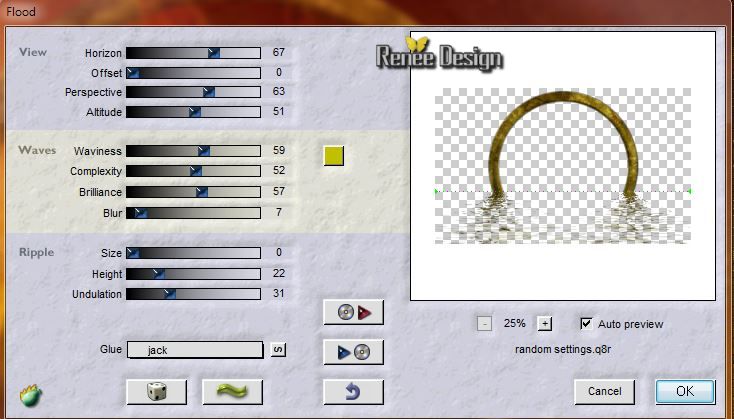
32. Effets - Effets de bords
-Accentuer Davantage
33. Descendre opacité du
calque a 85
34. Calques - Ajouter un
nouveau calque
35. Sélections - Charger-
Enregistrer une sélection à partir du disque - Charger
la sélection ''steampunk16_2.jpg''
36. Activer le tube ''KBK_SteamyElegance
(103).pspimage''/ Editer coller dans la sélection
DESELECTIONNER
37. Calques - agencer vers le
haut
- Mettre le calque en mode
Lumière douce
-vous en êtes là sur votre
travail
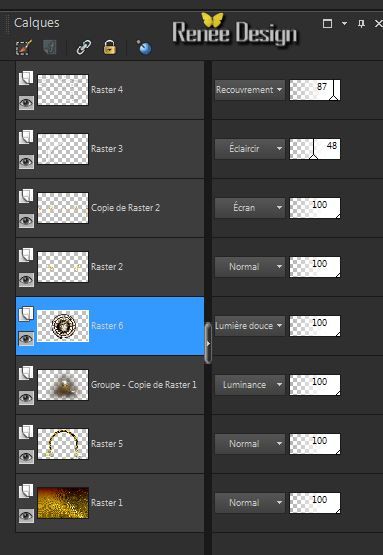 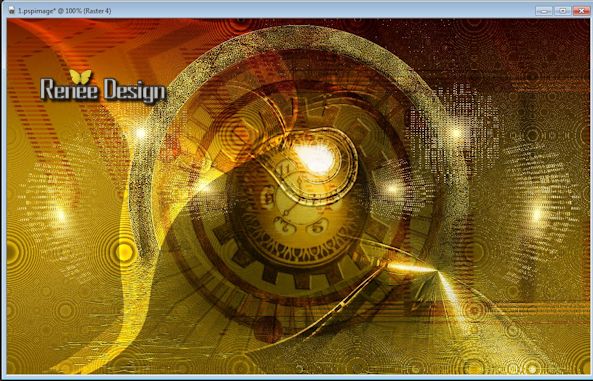
Se replacer en haut de la
palette des calques
38. Calques - Ajouter un
nouveau calque
39. Sélections - Charger-
Enregistrer une sélection à partir du disque - Charger
la sélection ''steampunk16_2.jpg""
40. Effets - effets 3 D -
Découpe/ couleur #8f4300

GARDER LA SELECTION
41. Effets - Modules
Externes - Richard Rosenman /Grid Generator
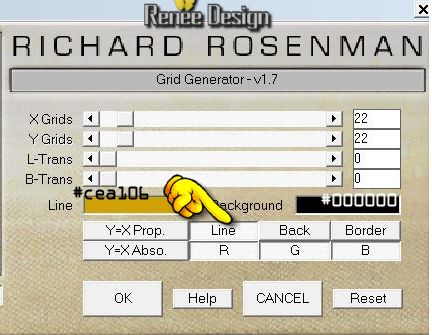
42. Effets - Effets de bords
-Accentuer
DESELECTIONNER
43. Activer le
tube''xU3T6i66L0zOKVgHJzg9Emcpk.pspimage''
-/Image
redimensionner a 80%
- Image Miroir /Editer coller en
place comme nouveau calque/placer a gauche
44. Effets - Effets 3 D
-Ombre Portée 12/ - 13/ 48/ 14 en noir
45. Calques dupliquer
/Image Miroir
46. Effets - Modules
Externes - Simple - Centre Tiles
47. Effets - effets d'image
- Décalage
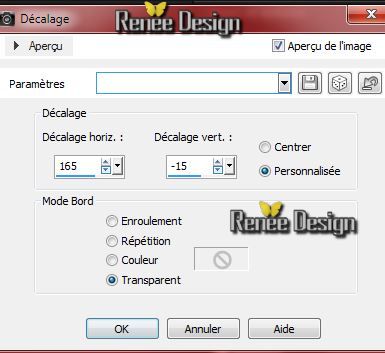
48. Calques - Ajouter un
nouveau calque
49. Sélections - Charger-
Enregistrer une sélection à partir du disque - Charger
la sélection ''steampunk16_3"
50. Activer le pot de
peinture /Opacité a 100- remplir de la couleur #8f4300
51. Effets - Modules
externes - Alien Skin EyeCandy 5 - Impact - Glass - cliquer sur Preset Factory défaut et ensuite sur Amber
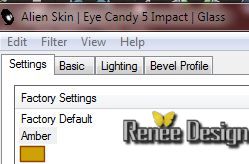
Désélectionner
52.Effets - Effets 3 D
- Ombre
portée /Par défaut
53. Mettre le calque en
mode Lumière dure
54. Effets - Modules
externes - Nick Softwar Color Effex Pro.3 0 (même paramètres que plus haut)
53. Activer le tube''R11 -
Steam World Vehicles - 048 (Large).pspimage'' Editer
coller en place comme nouveau calque
54. Effets - Modules
Externes -Flaming Pear Flood /identique au précédent
sauf la ligne Horizon a appliquer suivant le placement
de votre tube
55. Calques - fusionner les
calques
56. Image ajouter des
bordures de 1 pixels en noir
57. Image ajouter des
bordures de 45 pixels en blanc
58. Avec la baguette
magique sélectionner cette bordure
59.
Effets - Modules externes - Filters Unlimited 2.0 - It@lian Editor Effect
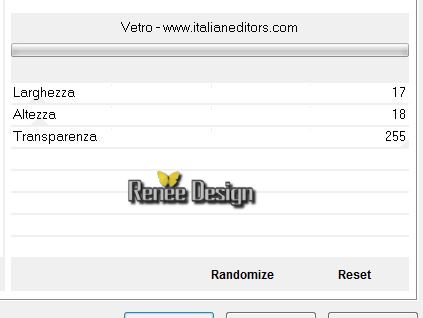
60. Sélections - inverser
61. Effets - Modules
Externes - AAA Frame - Foto frame
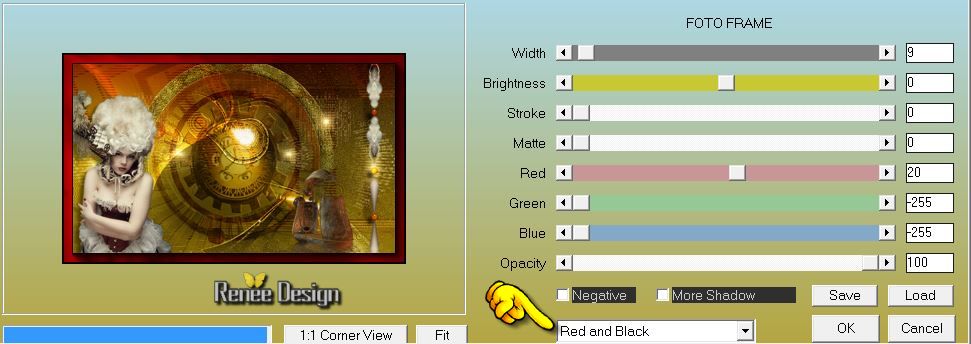
DESELECTIONNER
62. Image ajouter des
bordures de 1 pixel en noir
63. Ecrire un titre ou
Coller le mien ''steampunk_16.png''
64. Mettre en mode
Luminance et opacité a 75
65. Calques fusionner tous
66. Image ajouter des
bordures de 1 pixel en noir
67. Image redimensionner a
950 pixels de large
C'est terminé- Merci
Renée
Ecrite le 15/06/2014
mise en place
le 07/2014
*
Toute ressemblance avec une leçon existante est une pure
coïncidence
*
N'oubliez pas de remercier les gens qui travaillent avec
nous et pour nous j'ai nommé les tubeurs - testeurs et
les traductrices Merci |